AnalyticDB for MySQL 3.0输入组件用于读取AnalyticDB for MySQL 3.0数据源的数据。同步AnalyticDB for MySQL 3.0数据源的数据至其他数据源的场景中,您需要先配置AnalyticDB for MySQL 3.0输入组件读取的数据源,再配置数据同步的目标数据源。本文为您介绍如何配置AnalyticDB for MySQL 3.0输入组件。
在开始执行操作前,请确认您已完成以下操作:
已创建AnalyticDB for MySQL 3.0数据源。具体操作,请参见新建AnalyticDB for MySQL 3.0数据源。
进行AnalyticDB for MySQL 3.0输入组件属性配置的账号,需具备该数据源的同步读权限。如果没有权限,则需要申请数据源权限。具体操作,请参见申请数据源权限。
操作步骤
请参见离线管道组件开发入口,进入离线管道脚本的开发页面。
按照下图指引,进入AnalyticDB for MySQL 3.0输入配置对话框。
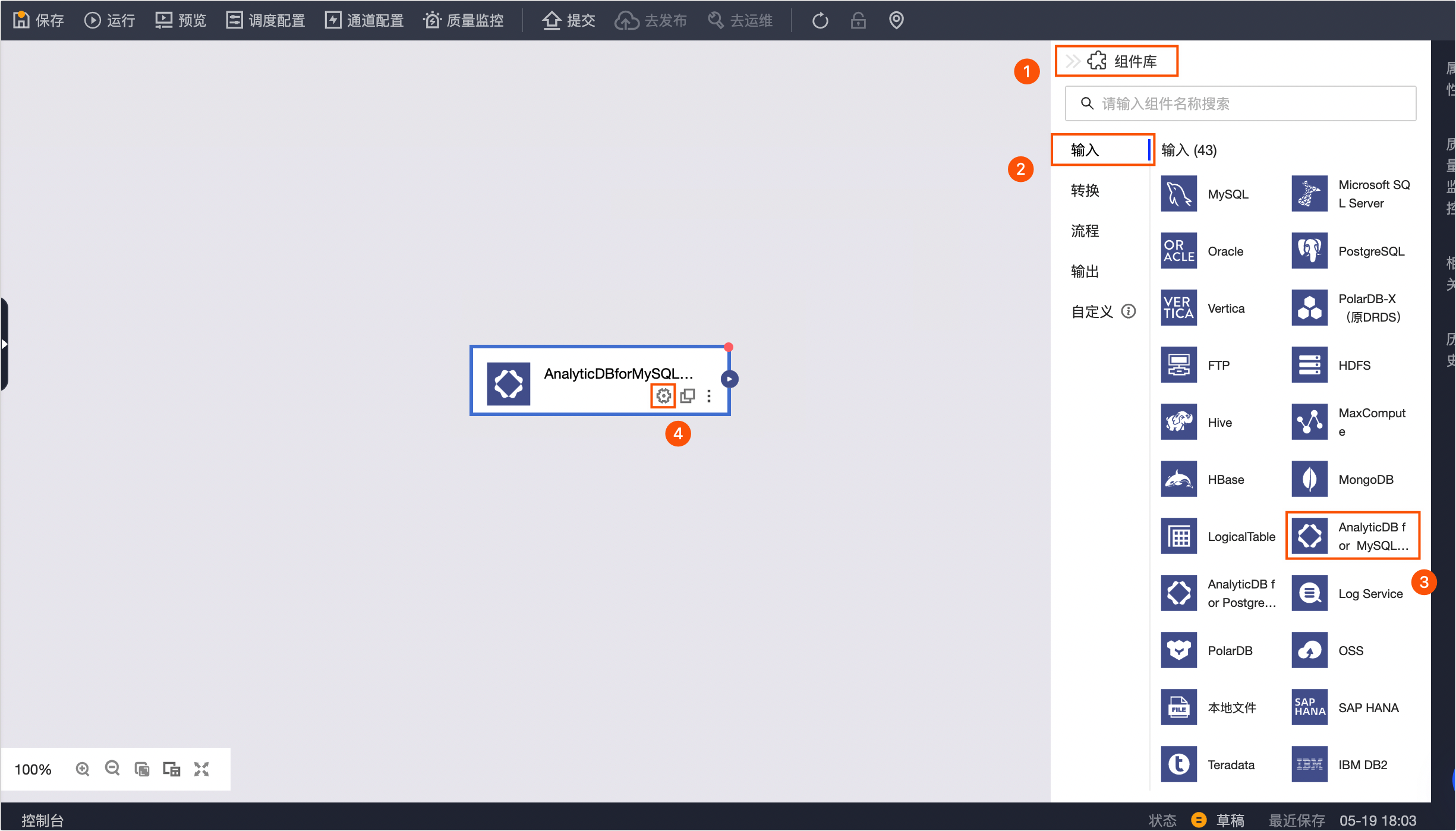
在AnalyticDB for MySQL 3.0输入配置对话框提示,配置参数。
参数
描述
步骤名称
即AnalyticDB for MySQL 3.0输入组件的名称。Dataphin自动生成步骤名称,您也可以根据业务场景修改。命名规则如下:
只能包含汉字、字母、下划线(_)、数字。
不能超过64个字符。
数据源
在数据源下拉列表中,展示所有AnalyticDB for MySQL 3.0类型的数据源,包括您已拥有同步读权限的数据源和没有同步读权限的数据源。
对于没有同步读权限的数据源,您可以单击数据源后的申请,申请数据源的同步读权限。具体操作,请参见申请数据源权限。
如果您还没有AnalyticDB for MySQL 3.0类型的数据源,单击新建,创建数据源。具体操作,请参见新建AnalyticDB for MySQL 3.0数据源。
来源表量
选择来源表量。来源表量包括单表和多表:
单表:适用于将一个表的业务数据同步至一个目标表的场景。
多表:适用于将多个表的业务数据同步至同一个目标表的场景。多个表的数据写入同一个数据表时,使用union算法。
表
选择数据同步的来源表:
如果来源表量选择了单表,在下拉列表中选择读取数据的表。
如果来源表选择了多表,则按照下图操作指引,添加读取数据的多个表。
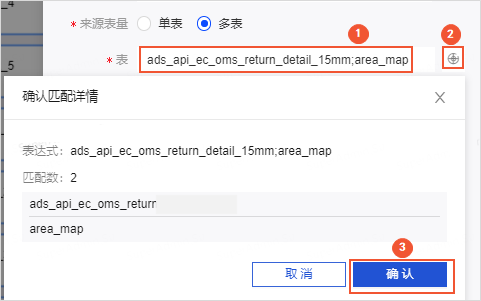 在①处配置筛选多表的表达式,连续多个表的格式如
在①处配置筛选多表的表达式,连续多个表的格式如table[A-Z]、table_[01-05];不连续多个表使用半角分号(;)间隔。重要选中的多个表必须具有相同结构的表,否则会导致配置AnalyticDB for MySQL 3.0输入组件失败。
切分建
您可以将源数据表中某一列作为切分键,建议使用主键或有索引的列作为切分键。
批量条数
配置数据同步过程中每个并发SQL语句读取数据的条数。
输入过滤
填写输入字段的过滤信息,例如
ds=${bizdate}。输入过滤适用于以下两种场景:固定的某一部分数据。
参数过滤。
输出字段
输出字段区域展示了已选中表的所有字段。如果不需要将某些字段输出至下游组件,则您可以删除对应的字段:
如果需要删除少量的字段,则可以单击操作列下的
 图标,删除多余的字段。
图标,删除多余的字段。如果需要删除大批量字段,则可以单击字段管理,在字段管理页面选择多个字段后,单击
 图标,将已选的输入字段移入到未选的输入字段。
图标,将已选的输入字段移入到未选的输入字段。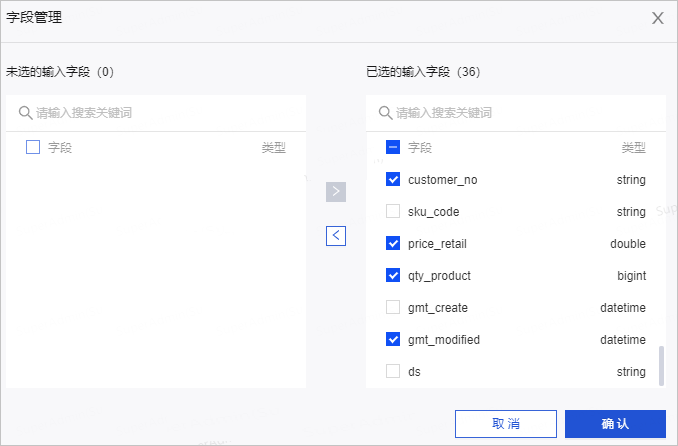
单击确认,完成AnalyticDB for MySQL 3.0输入组件的属性配置。
- 本页导读 (0)